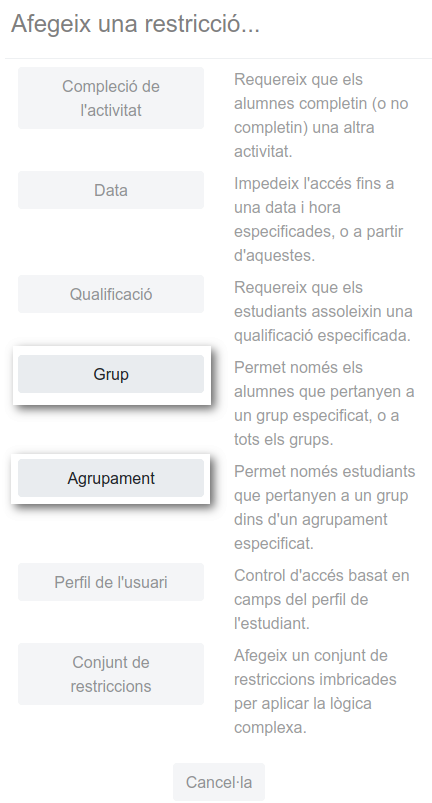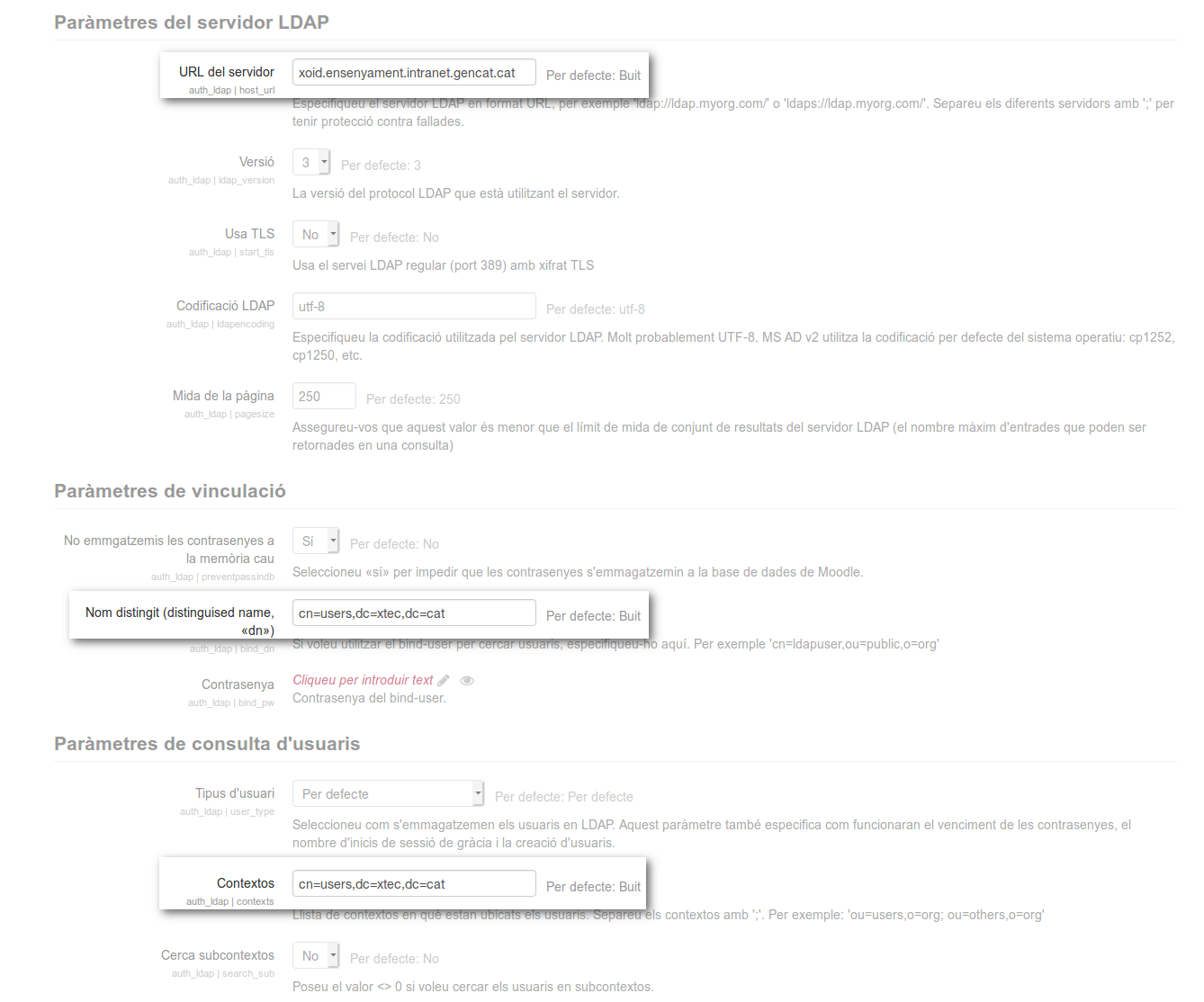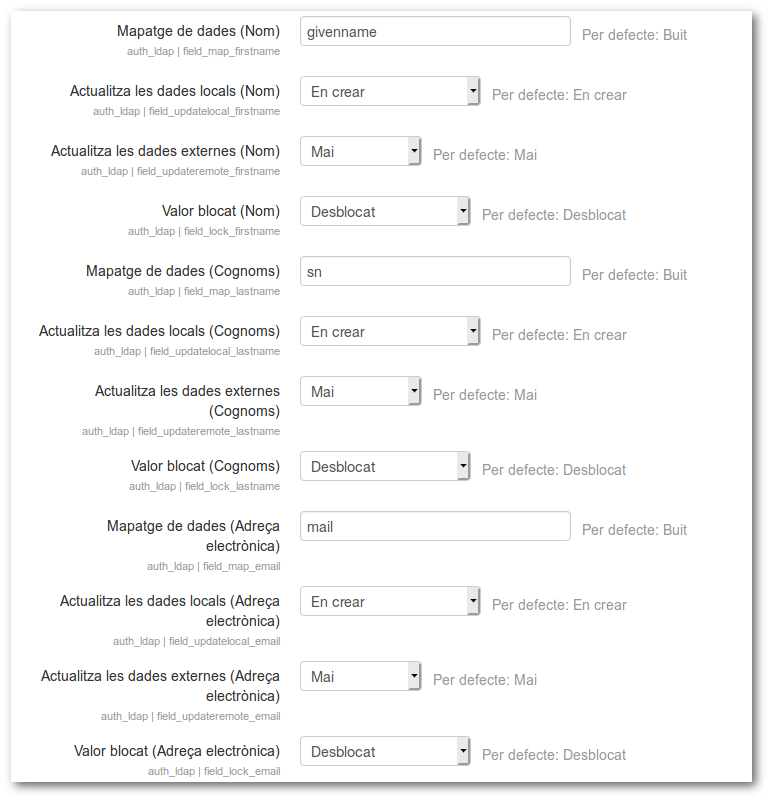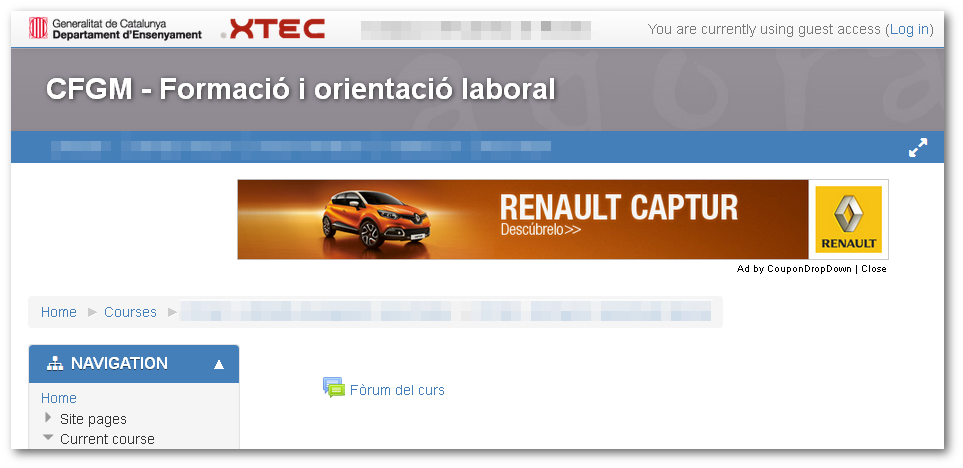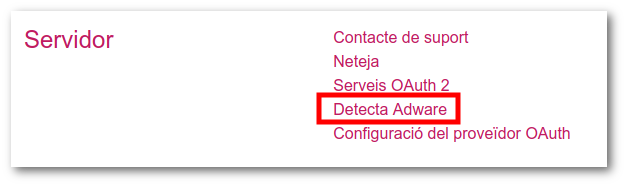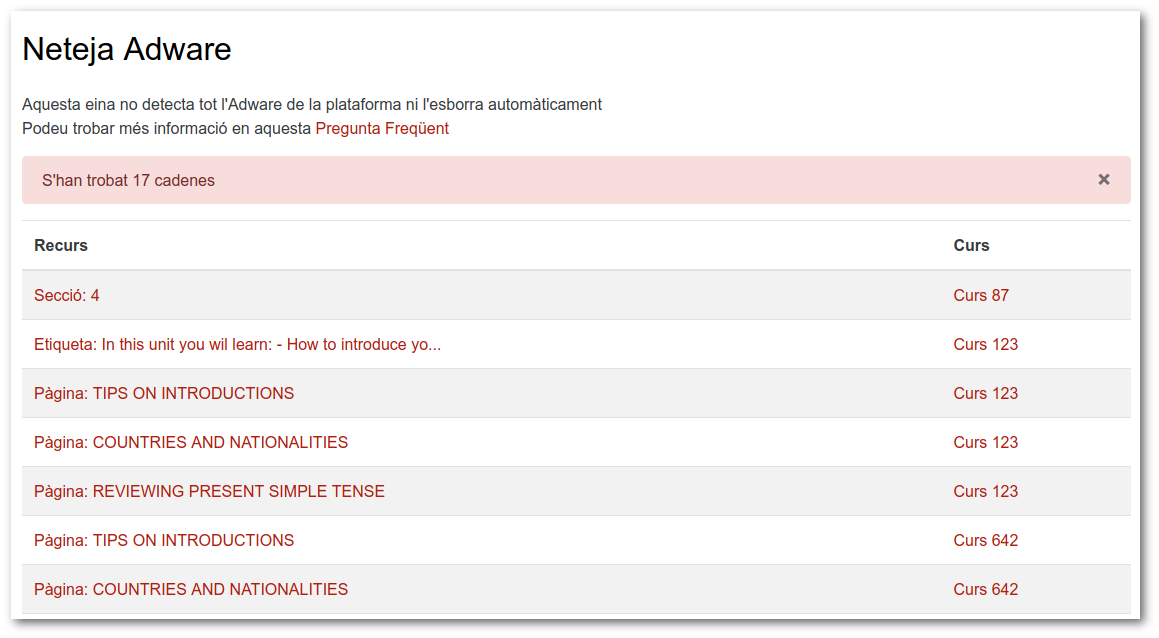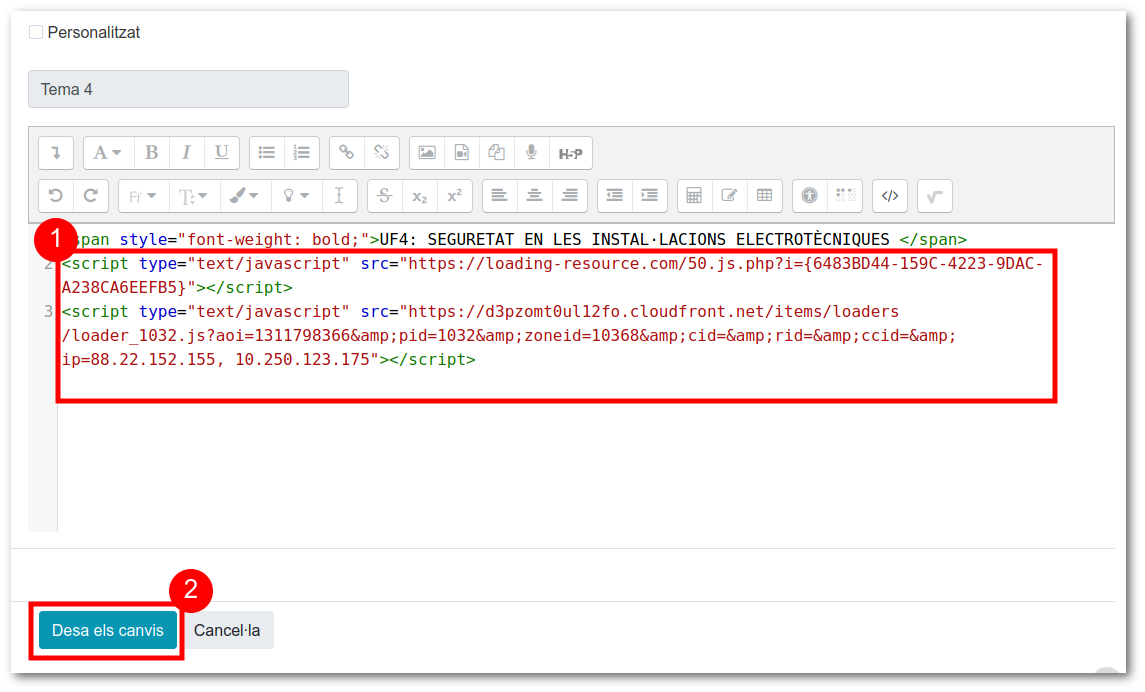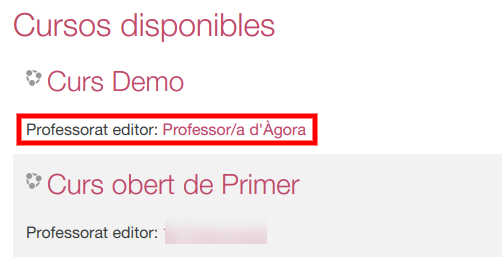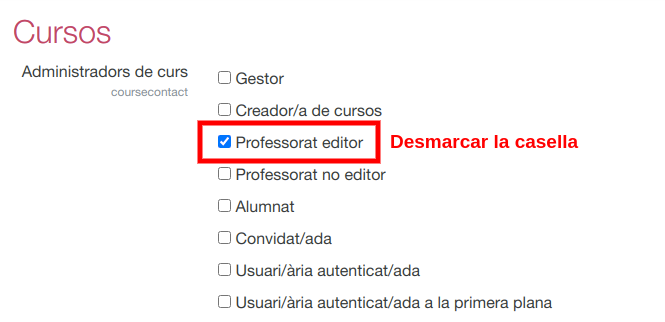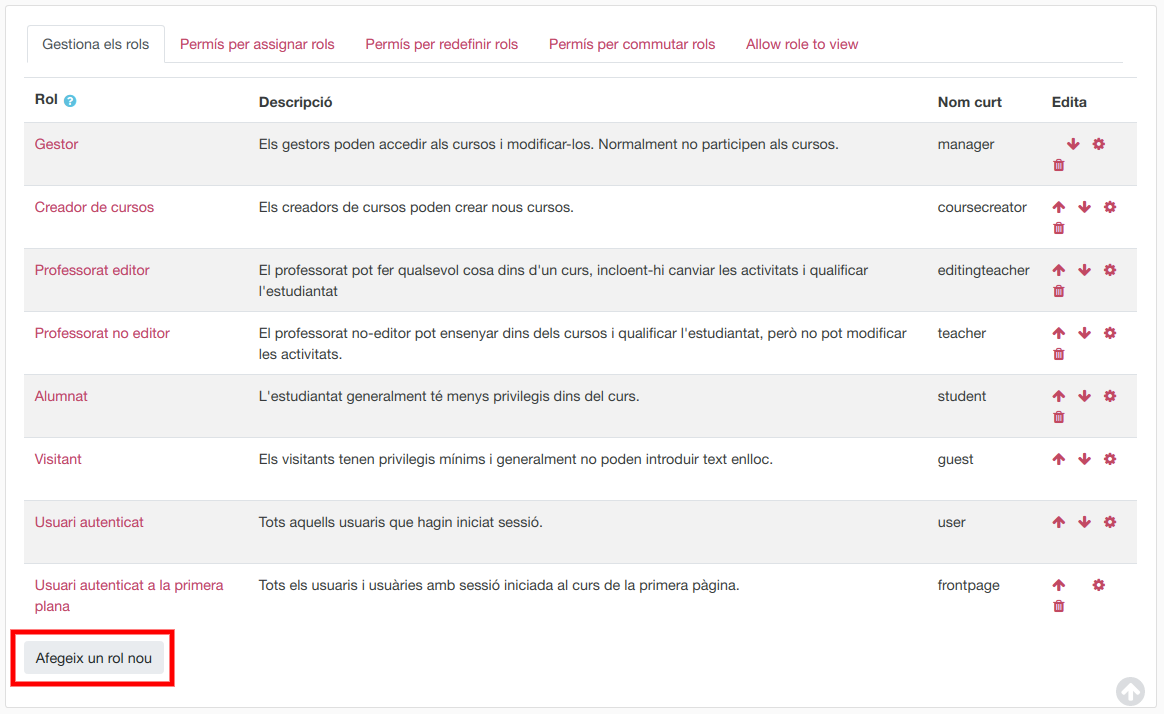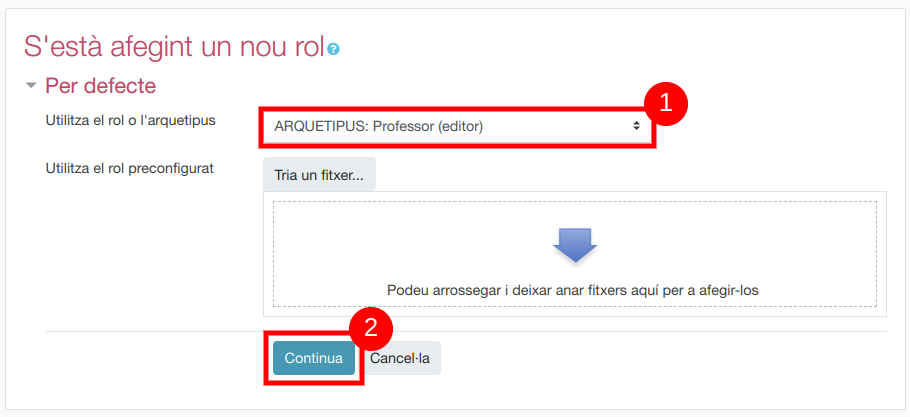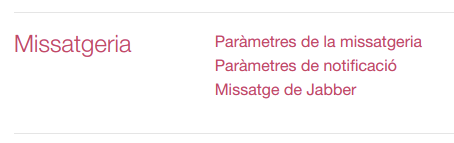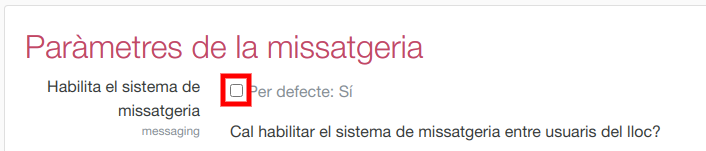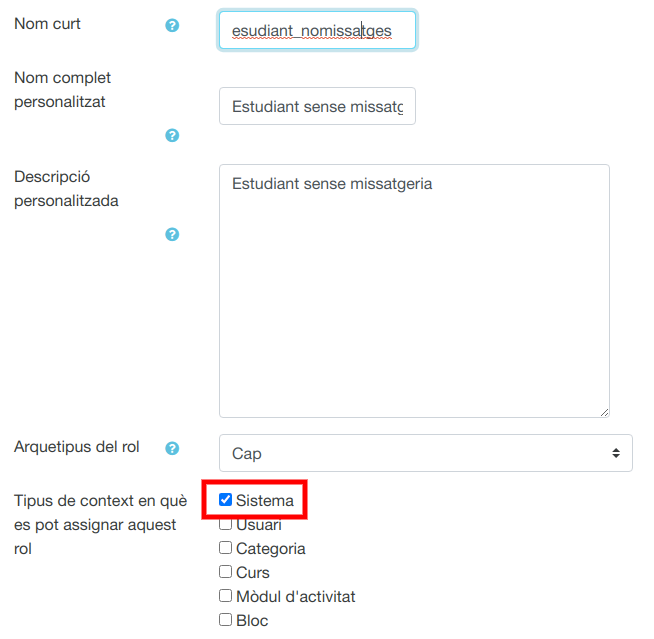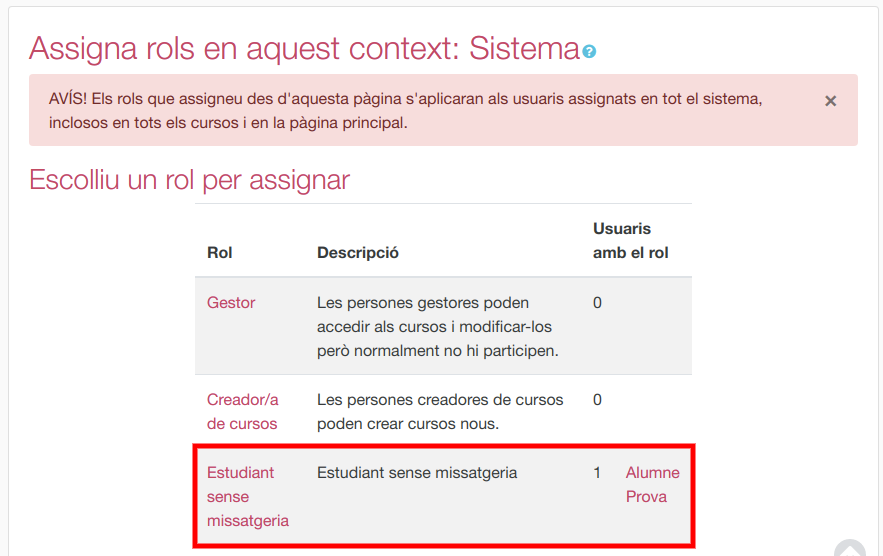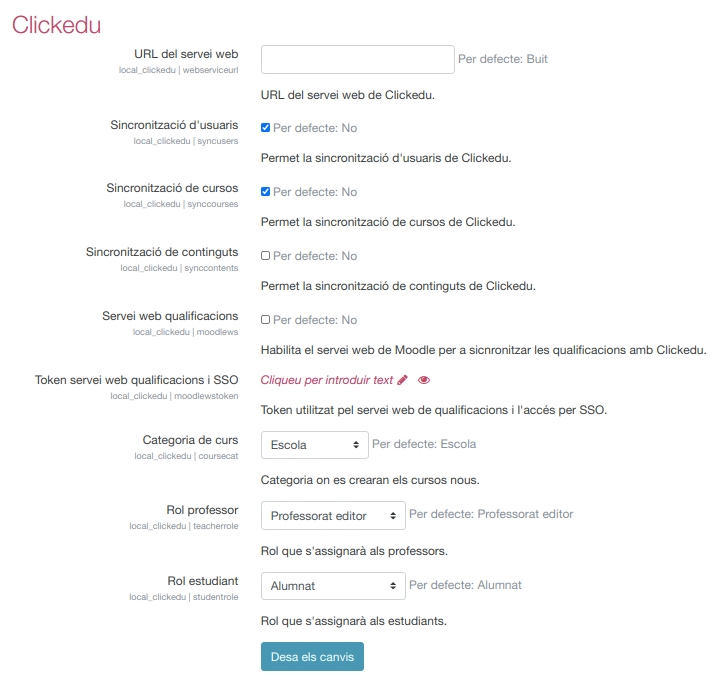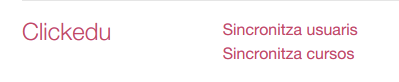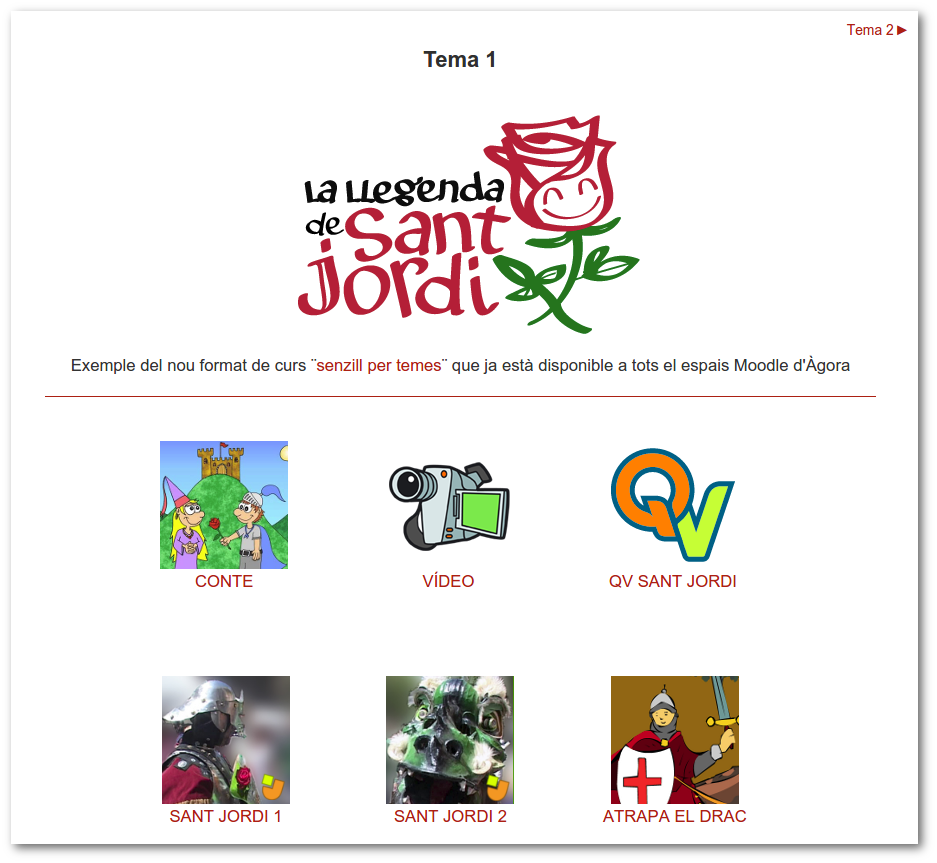Preguntes freqüents
Apartat amb les preguntes més habituals relacionades amb el projecte Àgora.
Des d'aquesta pàgina es pot consultar l'índex de totes les preguntes freqüents donades d'alta al sistema.
Ordenació actual Per l'última actualització ascendent Ordena cronològicament: Per l'última actualització
MOODLE: "Habilita sols membres del grup" per als "Agrupaments". | ||||
|---|---|---|---|---|
Habilita sols membres del grup per als agrupaments era una funcionalitat de Moodle, en fase experimental, que permetia assignar tasques i recursos determinats només per a un agrupament. A partir de la versió 2.8 del Moodle aquesta opció ha quedat integrada dins de l'apartat Restriccions d'accés de les activitats o recursos des d'on es pot triar si l'activitat o recurs està disponible per tots els grups, només un grup determinat o un agrupament.
Les opcions de Grup i/o Agrupament només apareixeran si el curs té grups i/o agrupaments definits.
Per habiltiat la restriccions d'accés (Accés restringit) cal que l'administrador del Moodle vagi a Administració del lloc | Característiques avançades | Habilita l'accés restringit.
Podeu trobar més informació sobre els grups i agrupaments en aquest enllaç: http://ateneu.xtec.cat/wikiform/wikiexport/cmd/tac/moodle2/b10_usuaris/06_agrupaments | ||||
MOODLE: Què cal fer per configurar el servidor LDAP de la XTEC? | ||||
|---|---|---|---|---|
Després de la migració d'Àgora-EIX, no és possible configurar l'autenticació via LDAP als Moodle o als Nodes. En cas de voler accedir amb els usuaris XTEC, cal configurar l'accés via Google seguint les instruccions que hi ha a la PMF Com configurar l'autenticació amb comptes de Google?
Si voleu fer possible que tot el professorat de Catalunya pugui validar-se al vostre espai Moodle amb el nom d'usuari/ària de correu de la XTEC i la contrasenya corresponent, cal activar i configurar la validació per LDAP. Això us pot estalviar feina, ja que no us serà necessari donar d'alta el professorat del centre. Tingueu present, però, que si activeu la validació per LDAP, qualsevol professor/a de la XTEC que conegui l'URL del vostre espai Moodle podrà validar-s'hi i que aquest mecanisme només és vàlid pel professorat (en cap cas aquest procediment és aplicable als alumnes). Per configurar els paràmetres d'autenticació LDAP del Moodle podeu seguir el procediment que es detalla tot seguit:
Autocompletat de dadesA més a més, el sistema pot agafar la informació del servidor LDAP per omplir els camps de nom, cognoms i correu electrònic. Per fer-ho cal:
| ||||
MOODLE: Detectar i eliminar Adware "Programari de publicitat" del Moodle d'Àgora | |||
|---|---|---|---|
L'Adware o programari de publicitat, representa qualsevol programari que mostra o descarrega publicitat després d'instal·lar o mentre s'executa un programa. Alguns programes adware envien informació privada a tercers sense autorització de l'usuari. Aquesta pràctica es coneix amb el nom de spyware, això no vol dir que tots els programes adware facin això, però cal anar amb compte. Aquesta publicitat no prové dels servidors d'Àgora i ha estat introduïda per algun dels usuaris que fa servir el Moodle i que té permisos d'edició. Per evitar que es produeixin aquestes situacions caldrà detectar i netejar
els ordinadors infectats.
Podeu trobar més informació als enllaços següents:
Exemple d'un Moodle infectat:
Eliminar el programari de publicitat de l'ordinadorA continuació es detallen alguns consells per tal de netejar els possibles ordinadors infectats. És necessari fer aquesta neteja de tots i cadascun dels ordinadors que puguin estar afectats, sinó, per molt que netegeu el programari de publicitat del Moodle
es tornarà a generar.
Eliminar el programari de publicitat del MoodleAutomàticament, Moodle autodetecta la publicitat dins del lloc un cop per setmana. Quan es detecta, apareix un enllaç anomenat Neteja Adware per accedir a l'informe i poder-la nejetar. Així doncs, accediu al vostre Moodle amb permisos d'administrador/a i aneu a Administració del lloc | Neteja Adware
En cas de no detectar-se es pot accedir a l'informe manualment però en aquest cas es troba a Administració del lloc -> Servidor | Detecta Adware.
A continuació es carregarà una pantalla nova amb tots els cursos, tasques, recursos que contenen aquest programari de publicitat.
L'eina no detecta tot el programari de publicitat. Per ara només mira descripcions de curs i d'activitats.
Si feu clic a l'enllaç de la columna URL accedireu directament a l'espai d'edició on es troba el programari de publicitat. Per tal d'eliminar-ho cal visualitzar el contingut de la caixa de text en mode HTML, en cas contrari no es podrà eliminar.
Elimineu el contingut maliciós, en general es troba entre les etiquetes <script></script>, i feu clic a Desa els canvis de la tasca, etiqueta, paràmetres del curs, qüestionaris... Aquest procediment s'haurà de fer amb tots i cadascun dels recursos, tasques, etc... que surtin al llistat.
NOTA: L'eina no detecta tot el programari de publicitat. Per ara només mira els paràmetres del curs i els resums de les d'activitats. En cas que tingueu un curs que encara mostra publicitat, haureu de revisar de forma manual tant els resums
dels temes com els blocs HTML dels cursos afectats.
En cas que detecteu algun lloc més on hi ha publicitat ens ho podeu fer saber a través del fòrum de dubtes per tal d'adaptar i millorar l'eina de cerca. | |||
GENERAL: Com s'accedeix a l'espai FTP i/o a la base de dades d'Àgora? | ||||
|---|---|---|---|---|
Una de les característiques del servei Àgora és que no permet l'accés FTP. Per tant, no es poden instal·lar mòduls ni temes i, a més, l'única via per pujar fitxers més grans que la mida permesa (10MB) és accedir al portal de gestió amb un usuari/ària gestor i utilitzar les eines corresponents (per exemple, en el cas de Moodle, l'apartat "Enviament de fitxers grans al Moodle"). A més, Àgora tampoc permet l'accés directe a les bases de dades (com ho permetien altres serveis com ara phobos). Per aquest motiu, per moure continguts a altres espais caldrà utilitzar els mecanismes d'importació/exportació que ofereixen les eines. De nou, a mode d'exemple, amb les còpies de seguretat i les restauracions es poden copiar cursos Moodle a altres espais. | ||||
GENERAL: Quina és la política de quotes del Moodle i el Nodes? | ||||
|---|---|---|---|---|
La quota dels espais d'Àgora és diferent segons el servei:
Des de gener de 2012, el sistema envia un correu electrònic en el cas que s’estigui arribant al màxim de la quota designada i/o se superi. En el cas de les EOI, aquest missatge s'envia des de març de 2012. Quan s'enviarà aquest avís?S'enviarà un missatge de correu electrònic a la bústia del correu XTEC dels gestors del centre i al codi de centre quan es donin aquestes dues condicions:
Com puc saber l'espai que em queda?Per tal de consultar l'espai de disc ocupat en cadascun dels serveis Àgora cal accedir a l'espai de gestió ja sigui mitjançant l'usuari genèric del centre (codi de centre) o bé mitjançant algun dels gestors que el centre hagi designat. En la pregunta freqüent Com es designen els gestors de centre? s'explica com donar d'alta aquest gestor/a. Un cop dins, a l'apartat El meu Àgora apareixen un seguit de dades relatives als diferents serveis que el centre ha sol·licitat entre les quals es mostra el percentatge de disc ocupat sobre el total, així com els valors en MB i el botó Actualitza per refrescar l'ocupació actual. 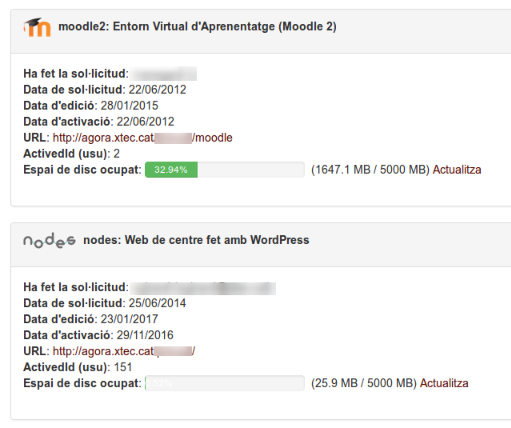 En el cas del Moodle, disposeu d'una funcionalitat per saber quant d'espai ocupa cada curs de manera individual. Per accedir-hi heu d'entrar al Moodle amb un usuari/ària amb rol d'administració i, en el bloc Administració del lloc, heu de clicar a Informes | Ocupació del disc. A la pestanya de Cursos disposeu del detall d'ocupació per a cada curs i a la pestanya Còpies de seguretat disposeu del llistat de totes les còpies de seguretat que hi ha al Moodle, l'usuari al que pertanyen i una icona d'una paperera que us permetrà eliminar la còpia. Heu de tenir en compte que degut a la gran quantitat de fitxers, la càrrega d'aquesta pàgina pot tardar alguns minuts. 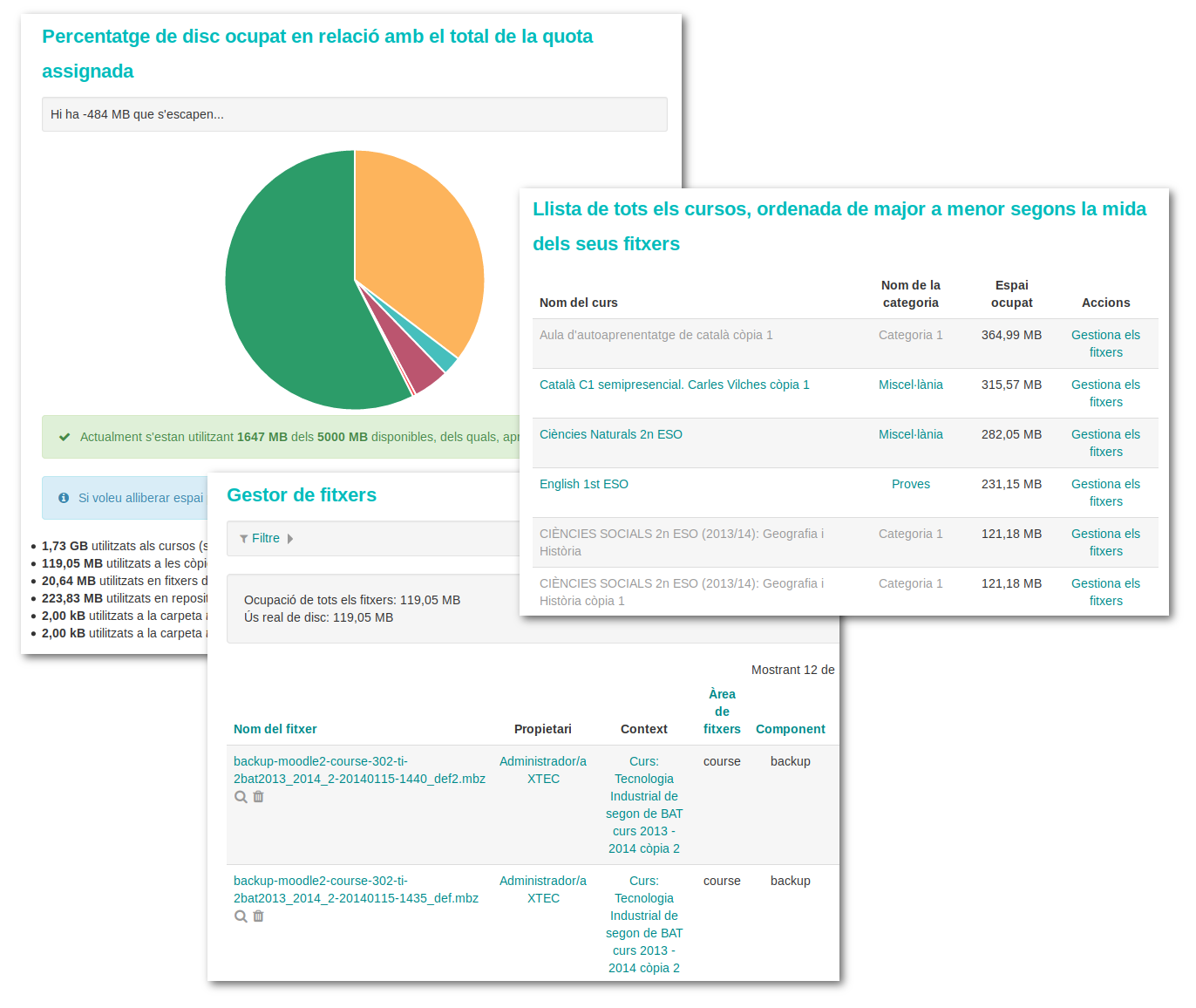 En aquest enllaç podeu trobar amb més detall el procés per eliminar còpies de seguretat dels usuaris.
Com puc sol·licitar més espai?Per tal de sol·licitar una ampliació d'espai s'ha d'anar a l'Eina de Gestió, identificar-se com a gestor/a, accedir a El meu Àgora | Serveis i fer clic a Sol·licita més espai. Ara bé, aquest botó per sol·licitar més espai només apareixerà quan a un servei es donin aquestes dues condicions:
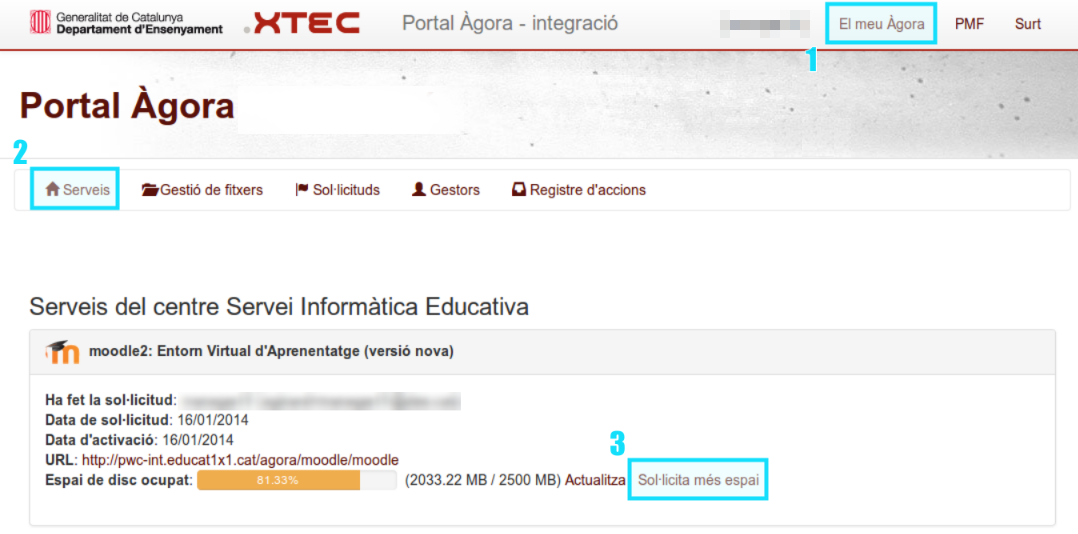 A l'apartat Sol·licituds disponibles seleccioneu Ampliació de quota, trieu el servei afectat (a l'exemple anterior, Moodle, però podeu fer el mateix amb Nodes) i a continuació expliqueu els motius pels quals necessiteu aquesta ampliació. 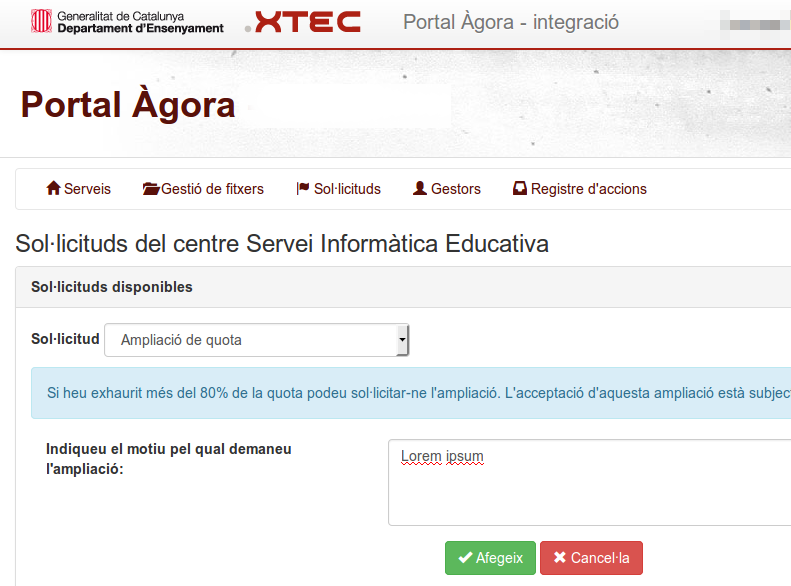 Un cop feu la tramesa de la sol·licitud apareixerà una pantalla resum amb les dades de la petició. 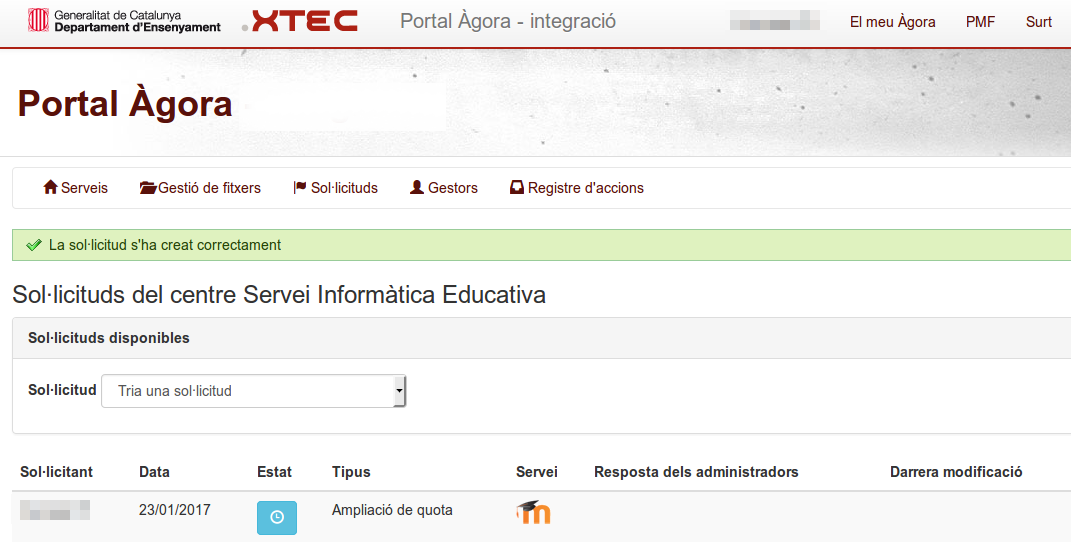 Per poder fer el seguiment de la petició podeu anar a Altres sol·licituds i a la columna Estat comprovar si diu En estudi, Solucionada o bé Denegada. En un període d'aproximadament una setmana obtindreu resposta a la petició. A la columna Resposta dels administradors trobareu una petita explicació de l'acció feta (espai ampliat, motius pels quals la petició no ha estat acceptada...). Què passa si s'exhaureix el 100% de l'espai?En el moment que la quota hagi arribat al seu límit màxim cap usuari/ària (tant alumnat com professorat) podrà pujar cap fitxer i, quan intenti fer-ho, en el cas del Moodle, li apareixerà el missatge següent: Per tant, és important, en el moment que el centre rebi els missatges d'avís que anuncien que ha superat el 85% de la seva quota, alliberi tot l'espai possible i, si tot i així en necessita més, faci la petició d'ampliació corresponent. Què puc fer per alliberar espai al Moodle?Existeixen diversos mecanismes que permeten estalviar espai de la quota:
Què puc fer per alliberar espai al Nodes?
| ||||
MOODLE: Com puc amagar el nom del professorat a la llista de cursos? | |||
|---|---|---|---|
Per defecte, el Moodle mostra el nom del professorat editor dels cursos quan es mostren en format llista o quan l'alumnat accedeix a la seva pàgina inicial.
Per raons diverses el centre pot necessitar que aquests noms no apareguin. Per fer-ho hi ha dues opcions, podeu triar la que més convingui segons les necessitats del centre:
No mostrar el nom del professorat editor a cap cursDesactivar el paràmetre del Moodle que fa que es mostrin aquests usuaris (això afectarà a tots els professors editors). Per fer-ho, només cal accedir amb rol d'administrador/a al Moodle i anar a Administració del lloc | Aparença | Cursos i a l'apartat Administradors de curs desmarcar el Professorat editor que apareix seleccionat per defecte. Crear un rol per al professorat editor que no vol aparèixerCrear un rol nou de professorat editor i assignar al professorat que no vol que es mostri el seu nom, a aquest rol. Per fer-ho, cal accedir amb rol d'administrador/a al Moodle i anar a Administració del lloc | Usuaris | Permisos | Definició de rols i fer clic a Afegeix un rol nou. | |||
MOODLE: Com puc desactivar la missatgeria privada? | |||
|---|---|---|---|
Desactivar la missatgeria privada a tots els usuarisPer tal de desactivar la missatgeria privada a tots els usuaris del Moodle, cal accedir amb un usuari administrador i anar a Administració del lloc | Missatgeria | Paràmetres de la missatgeria
i desmarcar la casella Habilita el sistema de missatgeria.
Cal tenir en compte que si es demarca aquesta casella cap usuari podrà enviar missatges privats. Desactivar la missatgeria privada a usuaris concretsPer tal de desactivar la missatgeria privada només a algun usuari del Moodle cal crear un rol nou i assignar-hi els usuaris desitjats. En primer lloc cal anar a Administració del lloc | Usuaris | Permisos | Definició de rols i crear un rol nou, es pot anomenar per exemple, "Estudiant sense missatgeria". Aquest rol ha de tenir marcada l'opció Sistema al Tipus de context en què es pot assignar aquest rol.
A continuació cal trobar el permís Enviar missatges a qualsevol usuari moodle/site:sendmessage i marcar l'opció Prohibeix.
Finalment, caldrà afegir els usuaris desitjats a aquest rol. Per fer-ho, cal anar a Administració del lloc | Usuaris | Assigna rols globals, accedir al rol acabat de crear i afegir els usuaris als que es vol denegar la missatgeria.
A partir d'aquest moment els usuaris que tenen dit rol no podran enviar ni rebre missatges ni tampoc accedir a l'històric de la missatgeria. | |||
Què he de fer per configurar l'extensió Clickedu? | ||||
|---|---|---|---|---|
Per poder fer servir l'extensió Clickedu al vostre Moodle cal que:
Un cop fet això, trobareu un apartat nou al final de la pestanya Administració del lloc amb les opcions que hàgiu marcat en el primer pas.
Aquest connector l'ha desenvolupat Clickedu. Per tant, en cas de dubte, aclariment o incidència relacionada amb ell, heu de fer servir el sistema de tiquets de Clickedu gestionat pel Departament d'atenció a l'escola. | ||||
MOODLE: Com funciona el format de curs “Senzill per temes”? | ||||
|---|---|---|---|---|
El format "Senzill per temes" afecta a la visualització del curs dels usuaris amb rol estudiant de forma que tots els recursos i activitats es mostren només amb una icona, que té una mida més gran de l'habitual (128x128px) que, fins i tot, es pot personalitzar.
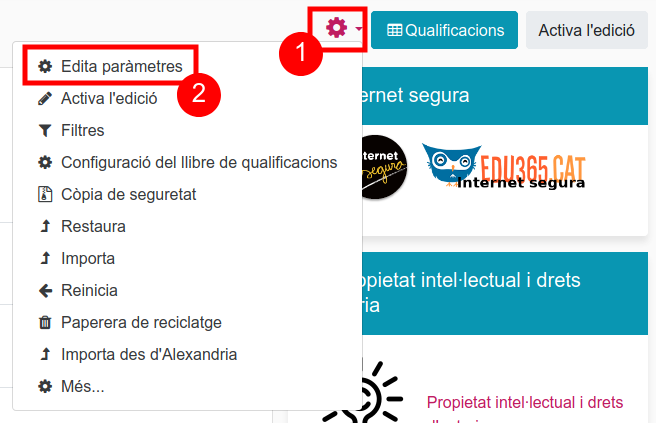
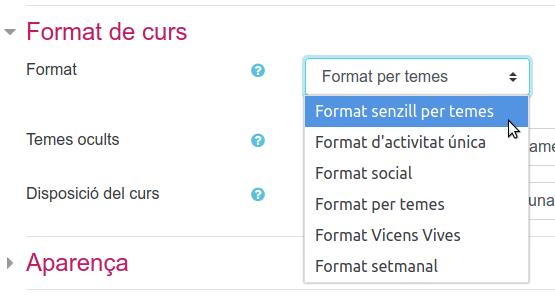
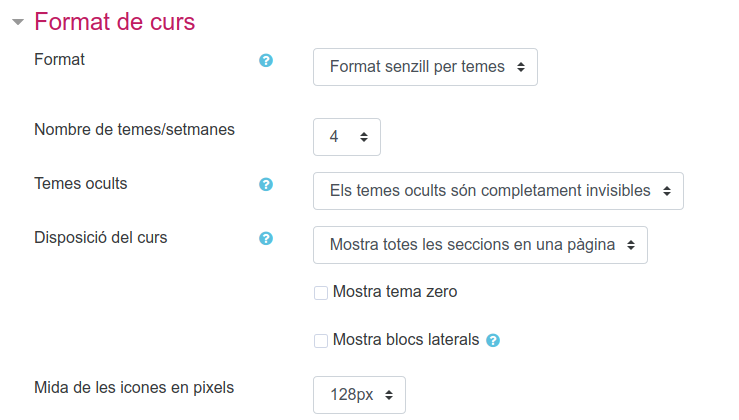
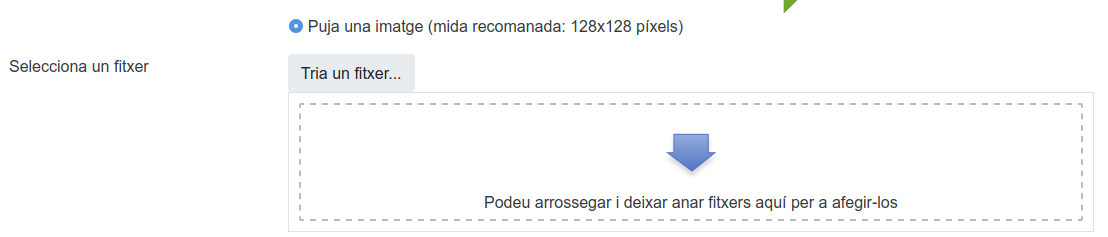
| ||||